こんにちは、さち です。
エクセル(Excel)では、「"(ダブルクォート)」は特殊な意味を持つ記号です。式(関数)の中で文字列を入力する時に使います。
でも、それだと、「"(ダブルクォート)」を普通の文字として入力したいときはどうすればいいの……?
「"」は文字列を意味する記号
まずは、簡単に「"(ダブルクォート)」の使い方と役割を改めて確認していきましょう。
- セル内に文字しかない場合、「"」を文字として使うのは簡単。そのまま普通に入力するだけです。

- では、「B2」セルの内容
to you!を使って、「A2」セルに"MY LIST"to you!と表示してみましょう。この場合、「A2」セルの式は=B2&"to you!"となります。このとき、「to you」を囲んでいる「"」は文字列であることを表す記号(リテラル)であって、単なる文字ではありません。

- 「A2」セルの式の結果はこんな感じ。
"MY LIST"to you!と表示されます。
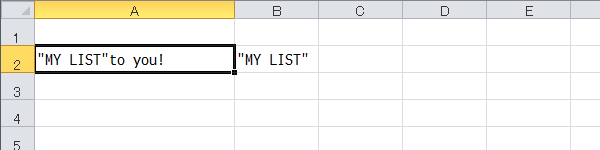
まとめると下記のとおり。
まとめ
- 文字しかないセルで「"」を入力すると、そのまま文字として「"」が表示される。
- 式の中で「"」を入力すると、文字列であることを表す記号(リテラル)として扱われる。
たぶん、ここまでは多くの人が理解していると思います。
式の中で「"」を文字として使う
式の中(正確には、式の中にある文字列内)でも「"」を文字として表示したいことがあります。その場合は、少し特殊な入力をしなくてはいけません。
入力する方法
解決方法はとっても簡単です。「""」のようにダブルクォートを2つ連続して入力すれば、これは単なる文字の「"」に変換されます。
ただ、実際に使おうとすると少し分かりにくいので、具体例をみていきましょう。
例1 - 直接文字列を入力する
- 例えば、「B2」セルの
to you!に"MY LIST"を付け加えて、「A2」セルに"MY LIST"to you!と表示させる式を考えてみます。

- 「A2」セルの式は
="""MY LIST"""&B2となります。文字の「"」は2連続だと言っていたのに何で3連続になっているんだと思うかもしれません。

- 理由は次のとおり。一番外(緑色)の「"」は文字列であることを表すダブルクォート(リテラル)。内側(赤色)の「""」は文字に変換されるダブルクォートなんです。
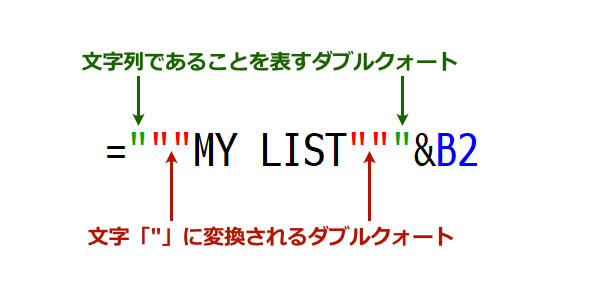
例2 - 他のセルの文字列を「"」で囲む
- 例えば、「B2」セルの
MY LISTと、「C2」セルのto you!を使って、「A2」セルに"MY LIST"to you!と表示させる式を考えてみます。「B2」セルのMY LISTは「"」で囲まれていないので、付け加える必要がありますね。
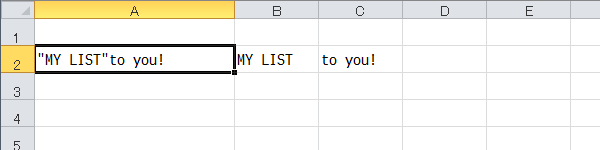
- 「A2」セルの式は
=""""&B2&""""&C2となります。文字の「"」は2連続だと言っていたのに何で4連続になっているんだと思うかもしれません。
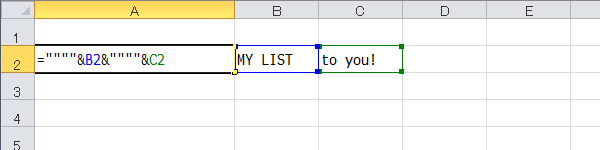
- 理由は次のとおり。4連続の「"」の一番外(緑色)は文字列であることを表すダブルクォート(リテラル)。内側(赤色)の「""」は文字に変換されるダブルクォートです。つまり、「""」から変換される文字「"」は文字列なので、「"」で囲む必要があるわけです。
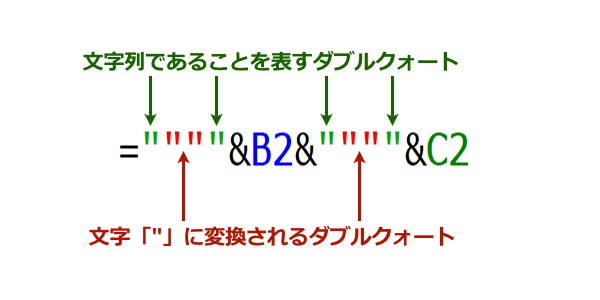
関連記事

エクセル(Excel)で知ってると便利なこと 目次
こんにちは、さち です。これまでエクセルに関する記事を書いてきたのですが、いつの間にか結構記事の数が多くなっていました。そこで、それぞれの記事にアクセスしやすいように、目次を作成してみました。今後新たにエクセルに関する記事を書いたときには、
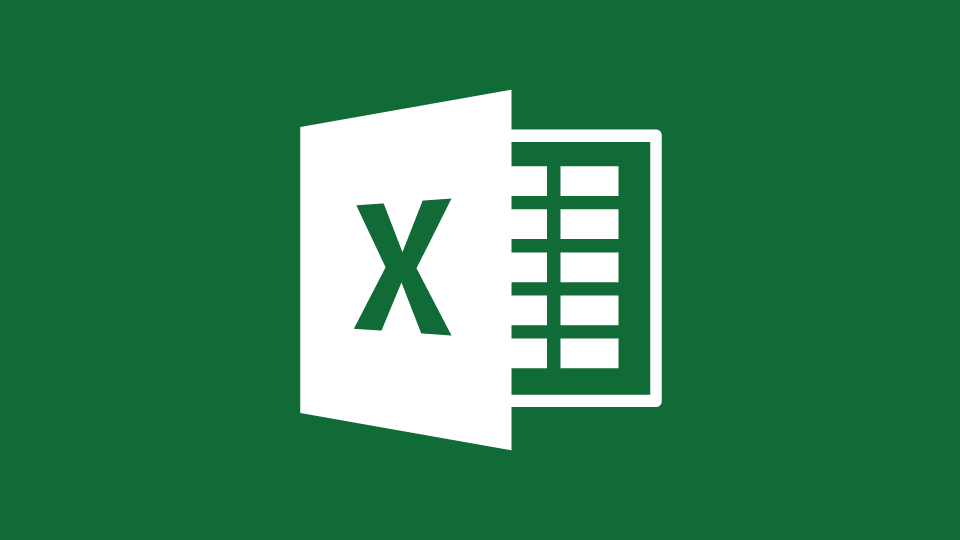




コメント